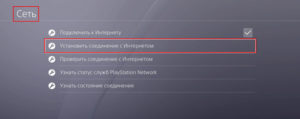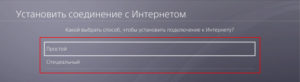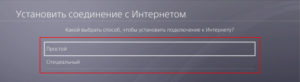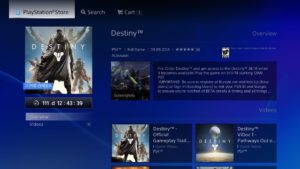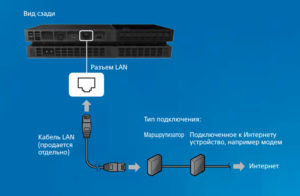Как подключить плейстейшен к вайфаю
Как подключить и настроить Интернет на PS4 (плейстейшен 4)
Игровая консоль PlayStation-4 популярна у большинства геймеров: огромный выбор игр, полная совместимость с консолью, минимум времени на подготовку. Консоль имеет встроенный модуль беспроводной связи для подключения к Мировой паутине. Рассмотрим подробнее, как подключить PS4 к Интернету.
Как подключить PS4 через Wi-Fi
Так как подключить консоль PS4 к интернету через WiFi – задача нетривиальная, приведем инструкцию со скриншотами.
Включаем приставку. На главном окне нажимаем «Настройки», раздел «Сеть», пункт «Установить соединение с Интернетом».
Откроется диалоговое окно. Доступно два варианта на выбор: Wi-Fi или LAN. Выбираем первый пункт, чтобы PS4 произвела подключение к Интернету через беспроводную связь.
Следующее окно предложит варианты конфигурирования: простой и сложный.
Выбрав первый пункт, пользователь запускает автоматическую настройку. Консоль PS просканирует доступные Wi-Fi-сети, выдаст результат на экран. Владелец приставки выбирает необходимое соединение и активирует его. Операционная система «ПС» самостоятельно сконфигурирует соединение.
Второй вариант отличается от первого только в методе конфигурирования: пользователь все производит вручную. Он указывает стандартные параметры: IP-адрес, DNS, шлюз и другие.
Важно! Выбор второго режима рекомендуется только опытным пользователям.
После подключения к беспроводной сети необходимо пройти авторизацию. Пароль к Wi-Fi можно узнать двумя способами:
После получения доступа к Интернету владелец приставки зайдет и в личный кабинет портала PlayStation Network. Для этого необходимо зарегистрировать отдельное учетное имя.
Открываем панель управления PS4, переходим во вкладку «Настройки», раздел «Управление учетной записью», пункт «Войти в сеть». Следуя подсказкам «Мастера», запускаем регистрацию нового пользователя либо активируем существующую учетную запись.
После окончания процесса нажимаем «Выход» и перегружаем видеоприставку.
Как подключить PS4 через интернет-кабель
Если требуется подключить консоль через сетевой кабель для получения доступа в Интернет, выбираем соответствующий пункт в главном меню.
Важно! Предварительно необходимо подсоединить патч-корд маршрутизатора или ADSL-модема к разъему на видеоприставке.
Следующий шаг – выбор метода, по которому PS4 подключается к Интернету. Аналогично предыдущему разделу выбираем один из двух вариантов: простой или специальный. Пароль вводить не требуется.
После завершения конфигурирования запускаем тестирование. Для этого нажимаем кнопку «Test Internet Connection». 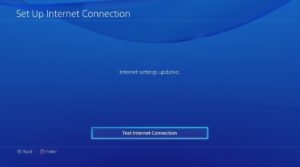
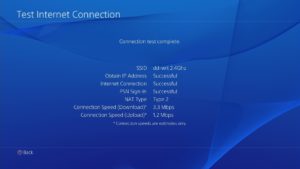
Какой тип соединения лучше использовать

Проведем аналогичное сравнение с подключением кабеля напрямую в PS4:
Выше перечислены преимущества и недостатки каждого способа. Покажем на примерах плюсы каждого варианта.
У пользователя есть телевизор с качественным изображением и диагональю 30-40 дюймов. Он подключает к нему PS4. Для этого вначале соединяем кабелем HDMI телевизор и консоль. Включаем приставку и TV в розетку электропитания.
Игры находятся в интернет-магазине PlayStation Store, который доступен с консоли. Пользователь вводит учетные данные, входит в него и приобретает игры.
Данный вариант подключения PS4 к Интернету предполагает наличие Wi-Fi у владельца. Беспроводной доступ удобнее использовать для телевизора в отдельной комнате.
Другая ситуация. Пользователь подключает приставку к монитору. Если на нем есть разъем HDMI, вопросов не возникнет. Если же только DVI или VGA, придется дополнительно приобретать переходник.
После подключения к монитору владельцу PS4 необходим доступ к Интернету. Поскольку в данном случае удобнее будет использовать кабельный вариант, берем патч-корд, который идет от маршрутизатора, вставляем его в LAN-порт консоли.
Заключение
Статья рассказала о вариантах подключения игровой приставки PlayStation-4 к Интернету. Пользователю доступно два варианта: через сетевой кабель или Wi-Fi. Какой вариант лучше, решать владельцу приставки в зависимости от ситуации. У каждого способа есть преимущества и недостатки.
Как подключить PS3 к интернету через Wi-Fi: инструкция и решение проблем
Для большинства пользователей консоли PS3 наличие подключения к интернету является необходимостью. Настроить соединение возможно через кабель или с помощью Wi-Fi. В целом, процедура настройки не является трудной и для ее осуществления потребуется выполнить несколько действий.
Если не хочется читать, предлагаю посмотреть инструкции в следующем видео:
Процесс подключения
Также можете написать нам, и мы обязательно поможем настроить любой маршрутизатор или точку доступа!
Версии прошивки могут отличаться, поэтому может быть доступна опция «Автоматически». Ее следует выбрать при использовании точки доступа, где поддерживается автонастройка. Если следовать показанным на экране инструкциям, система будет самостоятельно выполнять настройки. Если неизвестно, поддерживает ли точка доступа автонастройку, нужно нажать «Сканировать».
Полезные советы
В некоторых случаях нужно знать, почему PS3 не подключается к Wi-Fi, и что делать:
Надеюсь, у вас все получилось! Если есть вопросы по настройке роутера или непосредственно по подключению приставки, обязательно напишите нам! Постараемся помочь в короткие сроки! До свидания!
Как подключить и настроить Интернет на PS4 (плейстейшен 4)
Игровая консоль PlayStation-4 популярна у большинства геймеров: огромный выбор игр, полная совместимость с консолью, минимум времени на подготовку. Консоль имеет встроенный модуль беспроводной связи для подключения к Мировой паутине. Рассмотрим подробнее, как подключить PS4 к Интернету.
Как подключить PS4 через Wi-Fi
Так как подключить консоль PS4 к интернету через WiFi – задача нетривиальная, приведем инструкцию со скриншотами.
Включаем приставку. На главном окне нажимаем «Настройки», раздел «Сеть», пункт «Установить соединение с Интернетом».
Откроется диалоговое окно. Доступно два варианта на выбор: Wi-Fi или LAN. Выбираем первый пункт, чтобы PS4 произвела подключение к Интернету через беспроводную связь.
Следующее окно предложит варианты конфигурирования: простой и сложный.
Выбрав первый пункт, пользователь запускает автоматическую настройку. Консоль PS просканирует доступные Wi-Fi-сети, выдаст результат на экран. Владелец приставки выбирает необходимое соединение и активирует его. Операционная система «ПС» самостоятельно сконфигурирует соединение.
Второй вариант отличается от первого только в методе конфигурирования: пользователь все производит вручную. Он указывает стандартные параметры: IP-адрес, DNS, шлюз и другие.
Важно! Выбор второго режима рекомендуется только опытным пользователям.
После подключения к беспроводной сети необходимо пройти авторизацию. Пароль к Wi-Fi можно узнать двумя способами:
После получения доступа к Интернету владелец приставки зайдет и в личный кабинет портала PlayStation Network. Для этого необходимо зарегистрировать отдельное учетное имя.
Открываем панель управления PS4, переходим во вкладку «Настройки», раздел «Управление учетной записью», пункт «Войти в сеть». Следуя подсказкам «Мастера», запускаем регистрацию нового пользователя либо активируем существующую учетную запись.
После окончания процесса нажимаем «Выход» и перегружаем видеоприставку.
Как подключить PS4 через интернет-кабель
Если требуется подключить консоль через сетевой кабель для получения доступа в Интернет, выбираем соответствующий пункт в главном меню.
Важно! Предварительно необходимо подсоединить патч-корд маршрутизатора или ADSL-модема к разъему на видеоприставке.
Следующий шаг – выбор метода, по которому PS4 подключается к Интернету. Аналогично предыдущему разделу выбираем один из двух вариантов: простой или специальный. Пароль вводить не требуется.
После завершения конфигурирования запускаем тестирование. Для этого нажимаем кнопку «Test Internet Connection». 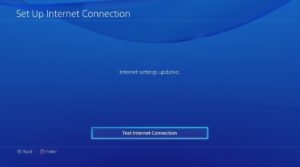
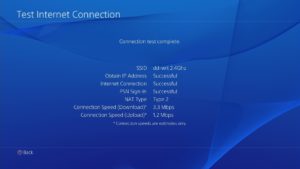
Какой тип соединения лучше использовать

Проведем аналогичное сравнение с подключением кабеля напрямую в PS4:
Выше перечислены преимущества и недостатки каждого способа. Покажем на примерах плюсы каждого варианта.
У пользователя есть телевизор с качественным изображением и диагональю 30-40 дюймов. Он подключает к нему PS4. Для этого вначале соединяем кабелем HDMI телевизор и консоль. Включаем приставку и TV в розетку электропитания.
Игры находятся в интернет-магазине PlayStation Store, который доступен с консоли. Пользователь вводит учетные данные, входит в него и приобретает игры.
Данный вариант подключения PS4 к Интернету предполагает наличие Wi-Fi у владельца. Беспроводной доступ удобнее использовать для телевизора в отдельной комнате.
Другая ситуация. Пользователь подключает приставку к монитору. Если на нем есть разъем HDMI, вопросов не возникнет. Если же только DVI или VGA, придется дополнительно приобретать переходник.
После подключения к монитору владельцу PS4 необходим доступ к Интернету. Поскольку в данном случае удобнее будет использовать кабельный вариант, берем патч-корд, который идет от маршрутизатора, вставляем его в LAN-порт консоли.
Заключение
Статья рассказала о вариантах подключения игровой приставки PlayStation-4 к Интернету. Пользователю доступно два варианта: через сетевой кабель или Wi-Fi. Какой вариант лучше, решать владельцу приставки в зависимости от ситуации. У каждого способа есть преимущества и недостатки.
Настройки соединения с Интернетом (беспроводное соединение)
Эта настройка доступна только в системах PS3™ с функцией беспроводной сети LAN.
Задание способа подключения к Интернету. Настройки Интернет-соединения различаются в зависимости от сетевого окружения и используемых устройств. В следующей процедуре описывается выполнение обычной настройки при беспроводном подключении к Интернету.
Убедитесь, что настройки для точки доступа выполнены.
Убедитесь, что недалеко от системы располагается точка доступа, подключенная к сети с услугами Интернета. Настройки для точки доступа обычно выполняются с помощью компьютера. Для получения дополнительной информации обратитесь к специалисту, который устанавливал или обслуживает данную точку доступа.
Подтвердите, что кабель Ethernet не подключен к системе PS3™.
Выберите (Настройки) > (Настройки сети).
Выберите [Настройки соединения с Интернетом].
Выберите [Да] на экране, отображающем предупреждение о том, что будет произведено отключение от Интернет.
Выберите [Сканировать].
Отображается список точек доступа в диапазоне системы PS3™.
В зависимости от модели используемой системы PS3™ может отображаться параметр [Автоматически]. Выберите параметр [Автоматически], если используется точка доступа, поддерживающая автоматическую настройку. В случае выполнения инструкций, отображаемых на экране, все необходимые настройки выполняются автоматически. Для получения информации о точках доступа, поддерживающих автоматическую настройку, обратитесь к местному продавцу.
Выберите точку доступа, которую требуется использовать.
Точкам доступа назначается идентификационное имя SSID. Если неизвестно, какую SSID использовать, или если SSID не отображается, обратитесь за помощью к специалисту по настройке и обслуживанию точек доступа.
Проверьте SSID для точки доступа.
Выберите требуемые настройки безопасности.
Типы настроек безопасности зависят от точки доступа. Обратитесь к специалисту по настройке и обслуживанию точки доступа за сведениями о том, какие настройки следует выбрать.
Введите ключ шифрования.
Ключ кодировки отображается в виде [*]. Если ключ шифрования неизвестен, обратитесь за помощью к специалисту, который устанавливал или обслуживает данную точку доступа.
После ввода ключа кодировки и подтверждения сетевой конфигурации отображается список параметров.
В зависимости от используемого сетевого окружения может потребоваться дополнительная настройка для PPPoE, прокси-сервера или IP-адреса. Подробнее об этих настройках см. в сведениях поставщика услуг Интернет и документации, поставляемой с используемым сетевым устройством.
Подтвердите результаты проверки соединения.
При успешном подключении отобразится информация о сети.
Как подключить PS3 к Wi-Fi, настройка на PS4
Для многих пользователей консоли PS3 или 4 возможность подключения к Интернету является необходимостью. Для этого можно воспользоваться кабелем или Wi-Fi. Настроить Интернет на данной консоли можно самостоятельно без приглашения специалиста. Ниже описаны способы, как подключить ПС3 к вай-фаю и что делать, если возникли затруднения в настройках.
Как подключить PS3 к Wi-Fi
Чтобы обеспечить консоль соединение с Интернетом, необходимо соблюсти ряд условий:
Приставку сони плейстешен можно подключать к беспроводной сети
После этого можно приступать к настройке Wi-Fi. Для этого нужно воспользоваться следующей инструкцией:
Обратите внимание! Можно выбрать автоматическое подключение, но такой вариант рекомендуют в том случае, если точка доступа поддерживает автонастройку. Таким образом система будет самостоятельно выполнять настройку параметров.
После завершения сканирования остается выбрать нужную точку доступа. Для подтверждения действия следует нажать на клавишу «Х». Для дальнейшей работы необходимо использовать правую кнопку. Если постоянно нажимать «Х», появится предложение поменять название сети (SSID).
Приставку можно подсоединить через ноутбук
Далее пользователю остается создать подходящий пароль для защиты своей сети. Если его нет, нужно нажать «Отсутствует» и подтвердить нажатием на «Х». После этого появится меню, в котором будут указаны общие настройки соединения с сетью. Чтобы их сохранить, нужно снова нажать «Х» и запустить сканирование.
Если ключ уже имеется, пользователь также выбирает сеть и удерживает «Х», чтобы появилась виртуальная клавиатура. Закончив вводить пароль, следует нажать ту же кнопку для подтверждения данных.
Важно! Не стоит забывать, что для пароля важен регистр, иначе подключиться к Wi-Fi может не получиться.
Чтобы выйти из режима виртуальной клавиатуры, нужно нажать на «Start». Для продолжения внесения изменений в параметры подключения следует использовать правую кнопку. Чтобы сохранить введенную информацию и запустить сканирование, будет предложено нажать «Х».
Завершающий этап установки подключения — запуск тест-соединения. Данная проверка может занять некоторое время, но ожидание стоит того. Если все сделано правильно, то консоль PS3 подключится к вай-фаю самостоятельно.
Как подключить PS4 к Интернету через Wi-Fi
Начало процесса подсоединения PlayStation 4 такое же, как у предыдущей консоли. После включения приставки пользователь заходит в главное меню, ищет раздел «Сеть» и выбирает пункт «Установить соединение с Интернетом». Затем появится в окно с двумя вариантами подключения — LAN или вай-фай.
Обратите внимание! Некоторые пользователи считают, что лучше использовать LAN-кабель, потому что соединение получается стабильнее. Но второй вариант большинство выбирают за его практичность.
Выбрав беспроводное подключение, пользователю предложат два типа соединения — простое и сложное. Простая конфигурация подразумевает автоматическую настройку всех параметров. Приставка самостоятельно выполнит поиск сетей, находящихся в радиусе ее видимости. Результаты сканирования будут отражены на экране.
Пользователю остается выбрать нужную сеть и выполнить подключение. PS4 самостоятельно выполнит коррекцию всех параметров для установки стабильного беспроводного соединения.
Сложный способ отличается тем, что владелец консоли все делает самостоятельно. Ему необходимо вручную задать данные для следующих пунктов:
Важно! Этот способ подключения PS4 к Wi-Fi рекомендован только продвинутым пользователям.
Когда активация беспроводного подключения прошла успешно, следует перейти к этапу авторизации. Он состоит из ввода пароля от беспроводной сети. Получить его можно следующими способами:
После введения пароля пользователь попадет в личный кабинет PlayStation Network. Для дальнейшей работы понадобится зарегистрировать отдельную учетную запись. Открыв панель управления ПС4, следует перейти в раздел «Настройки», выбрать меню «Управление учетной записью» и найти опцию «Войти в сеть». Весь дальнейший процесс подключения сопровождается подсказками системы.
Обратите внимание! При отсутствии учетной записи пользователю будет нужно зарегистрироваться. Если у него уже имеется личный кабинет, то его нужно активировать. После этого необходимо выйти из настроек и перезагрузить консоль.
Что делать, если не получается настроить подключение к Wi-Fi на сони плейстейшен
Если PS3 не подключается к Wi-Fi, нужно перезагрузить маршрутизатор. Но если и это не помогло, причина может быть в слабом сигнале, так как консоль находится далеко от роутера, поэтому подключение получается нестабильным.
Обратите внимание! Если роутер находится в зоне видимости и показано, что сигнал сильный, значит проблема в технических параметрах устройства.
Обратиться в службу поддержки
Самый простой способ — зайти на сайт поддержки Sony PlayStation. Информация о возможных ошибках подключения и их устранении содержится в разделе «Вся помощь». Далее потребуется ввести код ошибки, после этого пользователь увидит советы по решению проблемы установки беспроводного соединения.
Удаление поврежденных файлов
Еще один несложный способ, не требующих детальных изменений в параметрах — проверка на поврежденные файлы. Они могут находиться в загрузках или обновлениях. Чтобы исключить дальнейшие неполадки в работе, их следует удалить.
Важно! Удаление некоторых файлов может привести к потере прогресса в некоторых играх. Чтобы этого избежать, рекомендуют хранить файлы в облаке. Таким образом пользователь создаст резервные копии.
Если приставка не работает, стоит удалить поломанные файлы
Алгоритм действий по удалению поврежденных файлов на ПСЗ и 4 несколько отличается. Порядок действий на PS3 следующий:
Чтобы выполнить аналогичные действия на PS4, необходимо придерживаться такой инструкции:
Важно! После всех манипуляций необходимо выполнить перезагрузку консоли и попробовать заново подключиться к вай-фаю.
Другие ошибки
При ошибке подключения PS3 к вай-фай могут появиться следующие ошибки:
Если вышеперечисленные советы не помогли, следует проверить работу серверов, а именно PS Network. Он должен быть привязан к учетной записи пользователя. Также следует проверить наличие последних обновлений игры и самой консоли, это тоже может повлиять на работу Wi-Fi.
Подключение через кабель
Если PS4 не подключается к Интернету через Wi-Fi, то можно это сделать с помощью LAN-кабеля. Порядок действий ничем не отличается, кроме того, что консоли не нужно самостоятельно находить доступные беспроводные действия.
Подключить PS3 или 4 самостоятельно к Интернету через Wi-Fi не так сложно, как кажется на первый взгляд. Для этого нужно правильно выбрать параметры и ввести данные. Также следует обратить внимание на удаленность расположения роутера от консоли, от этого зависит стабильность сигнала. При соблюдении всех рекомендаций владелец приставки сможет насладиться дополнительными возможностями в игре.